Abrir el instalador de MySQL Server 5.5.12 y luego dar click en next.

En la siguiente ventana seleccionar la opción de Instalación Personalizada(Detailed Configuration), pues nos permitirá realizar una instalación detallada acerca de las plataformas que se desean configurar dentro de nuestro gestor de base de datos, para así brindar un óptimo funcionamento de este. Luego de seleccionar dicha Opción dar click en Next.

Seleccionar el tipo de Servidor que cumple con las actividades que realizará nuestro computador. En este caso Seleccionaremos Developer Machine, ya que permite el uso de una cantidad mínima de memoria y nos brinda el desarrollo de muchas aplicaciones, así como el manejo de la base de datos. Luego dar Click en Next.
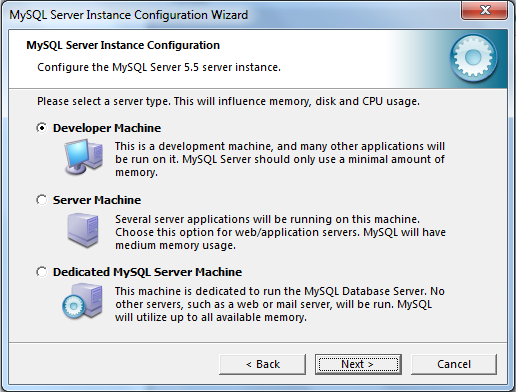
En el caso de que nuestro ordenador sólo lo usemos para el desarrollo de aplicaciones y no como un servidor propiamente, al igual que en la opción anterior seleccionaremos la primera (Multifunctional Database) y pulsamos el botón Next .
Con esto indicamos que el motor de base de datos MySQL estará configurado para permitir acceso a la base de datos y dar respuesta, por medio de aplicaciones web o de escritorio, así como accesos remotos.
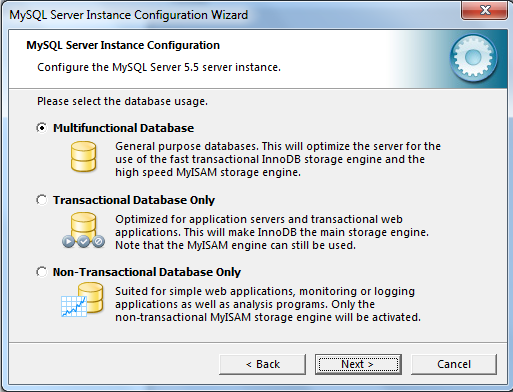
En esta ventana se seleccionara el lugar donde se guardarán nuestros archivos de base de datos. Por default el programa se recomienda guardarlo en el Disco C con la dirección C: \MySQL Datafiles\, posteriormente pulsamos el botón Next.

Esta ventana se refiere al número máximo de conexiones concurrentesque el motor de base de datos MySQL permitirá, para simples práctica seleccionamos la primera opción (Decision Support DSS/OLAP) y pulsamos el botón Next.
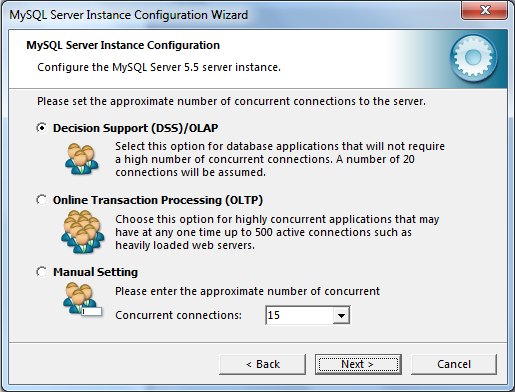
Esta ventana se refiere a las opciones de Red que empleará el MySQL, por ello activamos la opción Habilitar conexiones TCP/IP (Enable TCP/IP Networking) y dejamos el puerto por default, tambien seleccionamos agregar una excepciondel puerto al firewall de Windows. Además, activamos la casilla que indica el modo estricto (Strict Mode) para que el motor de base de datos se comporte como un servidor de bases de datos tradicional.
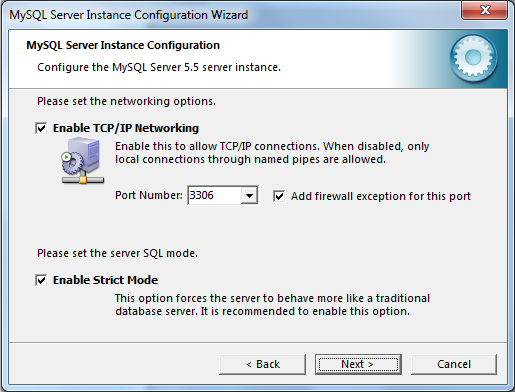
En esta ventana Seleccionaremos el tipo de caracter que utiliza nuestro idioma, en este caso por defaultf seleccionaremos la opción de caracteres estandar para el lenguaje latinoamericano (Standar Character Set).
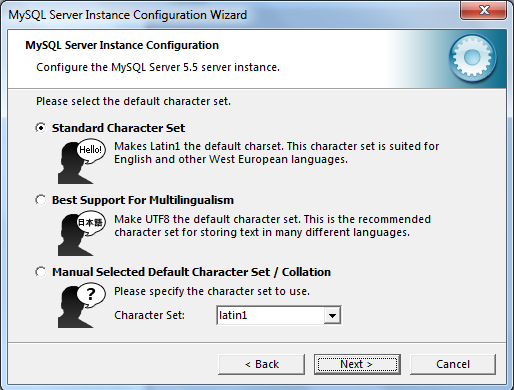
En esta ventana configuraremos el MySQL según las opciones de Windows, es decir se activará la opción Instalar como un servicio de Windows (Install As Windows Service) , para que el programa se ejecute como un servicio del propio Sistema Operativo. Luego seleccionamos el nombre por Default (“MySQL”) y Desactivamos la casilla que indica la ejecución automática del servidor MySQL cada vez que encendamos el ordenador o reiniciemos (Launch the MySQL Server automatically).
Además, activamos la casilla para incluir el directorio Bin a la variable Path de Windows (Include Bin Directory in Windows PATH),ya que esto permitirá que MySQL se ejecute desde consola (cmd).

Si nunca hemos instalado anteriormente MySQL Server, indicaremos lacontraseña para el usuario root, y debemos confirmarla. De lo contrario, si esta es una instalación sobre una anterior, debemos acordarnos de la contraseña para luego cambiarla como se muestra en la imagen.
Desactivamos la casilla que permitirá el acceso remoto al usuario root(Enable root access from remote machines), o bien la dejamos activada según sea el uso que le daremos al ordenador.
Activamos la casilla para crear una cuenta anónima (Anonymous Account), esto nos ayudará a acceder a la base de datos sin autenticación alguna, es decir, no necesitaremos usuario y contraseña en las consultas.

Si se instalo correctamente, entonces se nos muestra la lista de las acciones a realizar y confirmaremos pulsando el botón Execute para que se aplique laconfiguración de la instancia de MySQL.
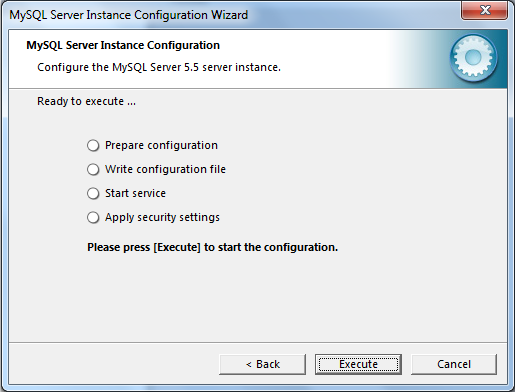
Video:
http://www.youtube.com/watch?v=hLxOT6BqA5I
Descarga:
No hay comentarios:
Publicar un comentario